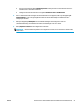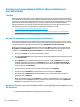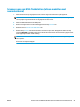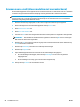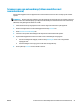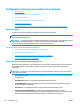HP LaserJet Pro MFP M225, M226 - User's Guide
a.
Raak de knop Network
(Netwerk) aan vanaf het beginscherm op het bedieningspaneel van
het product om het IP-adres of de hostnaam weer te geven.
b. Open een internetbrowser en voer in de adresregel het IP-adres of de hostnaam in zoals die wordt
weergegeven op het bedieningspaneel van het product. Druk op de toets Enter op het toetsenbord
van de pc. De geïntegreerde webserver wordt geopend.
2. Klik op het tabblad Scannen.
3. Klik in het linkerdeelvenster op de link Instellingen netwerkmap.
4. Klik op de pagina Configuratie netwerkmap op de knop Nieuw.
a. Typ in de sectie Informatie netwerkmap de weergavenaam en het netwerkpad. Voer indien nodig
de gebruikersnaam en het wachtwoord voor het netwerk in.
OPMERKING: De netwerkmap moet zijn gedeeld om deze functie te kunnen gebruiken. Deze kan
alleen worden gedeeld voor u of voor andere gebruikers.
b. Optioneel: Als u de map wilt beveiligen tegen ongeoorloofde toegang, voert u in de sectie
Maptoegang beveiligen met een pincode een pincode in. Telkens wanneer iemand de functie
Scannen naar netwerkmap gebruikt, moet deze pincode worden ingevoerd.
c. Wijzig de scaninstellingen in de sectie Scaninstellingen.
Controleer alle informatie en klik op Opslaan en testen als u de informatie wilt opslaan en de
verbinding wilt testen, of op Alleen opslaan als u de informatie alleen wilt opslaan.
De functie Scannen naar netwerkmap instellen via de geïntegreerde webserver van
HP (OS X)
1. Gebruik een van de volgende methoden om de EWS-interface (geïntegreerde webserver) te openen.
Een webbrowser gebruiken om de geïntegreerde webserver (EWS) van HP te openen
a.
Raak de knop Network
(Netwerk) aan vanaf het beginscherm op het bedieningspaneel van
het product om het IP-adres of de hostnaam weer te geven.
b. Open een internetbrowser en voer in de adresregel het IP-adres of de hostnaam in zoals die wordt
weergegeven op het bedieningspaneel van het product. Druk op de toets return op het
toetsenbord van de computer. De geïntegreerde webserver wordt geopend.
HP Utility gebruiken om de geïntegreerde webserver (EWS) van HP te openen
a. Gebruik een van de volgende methoden om HP Utility te openen:
●
Open Applicaties en open vervolgens de map Hewlett-Packard. Selecteer HP Utility.
●
Open in het Apple-menu Systeemvoorkeuren en klik vervolgens op Afdrukken en faxen of
Afdrukken en scannen of Printers & scanners. Selecteer het product in de lijst met printers
NLWW Scannen naar netwerkmap instellen (alleen modellen met aanraakscherm) 53